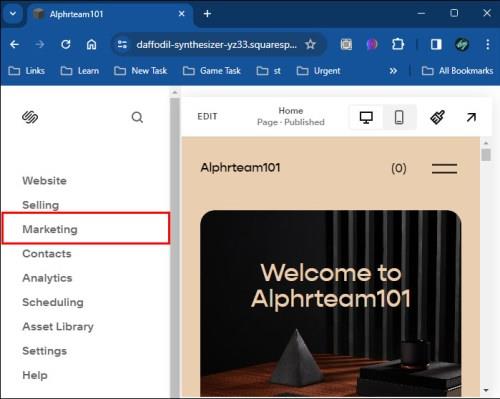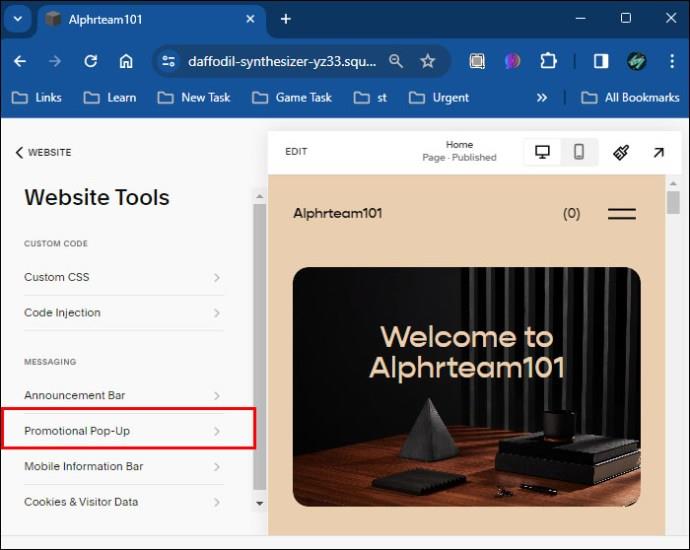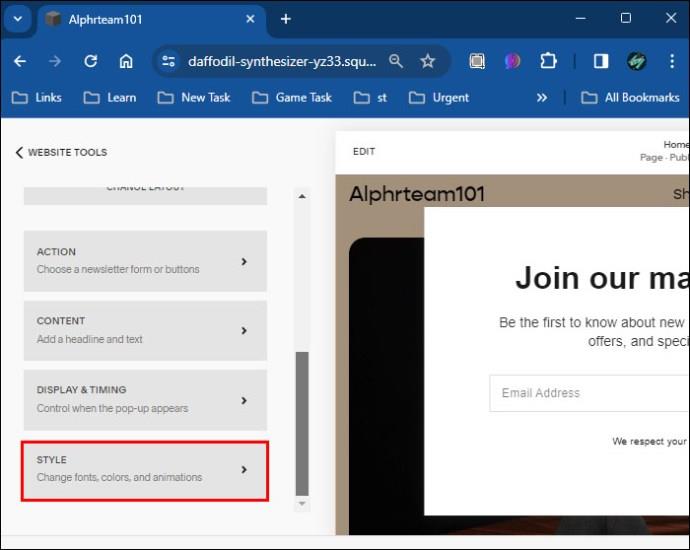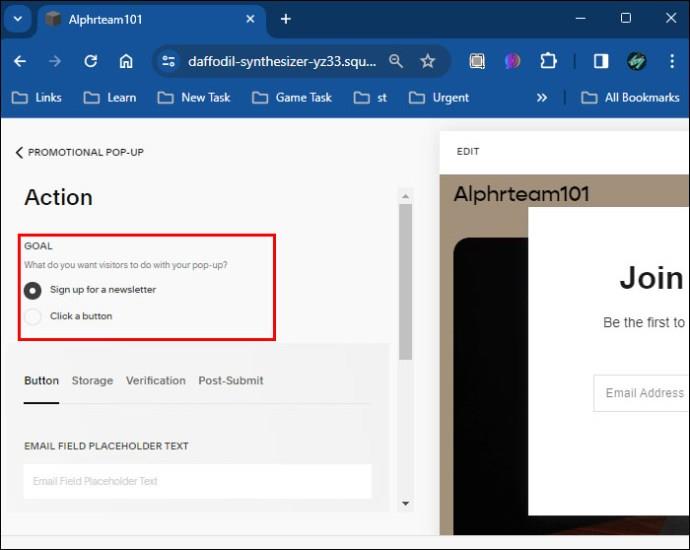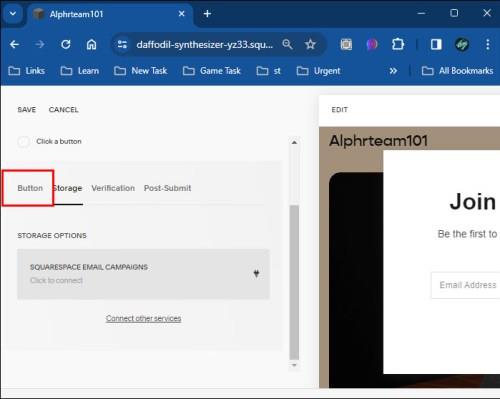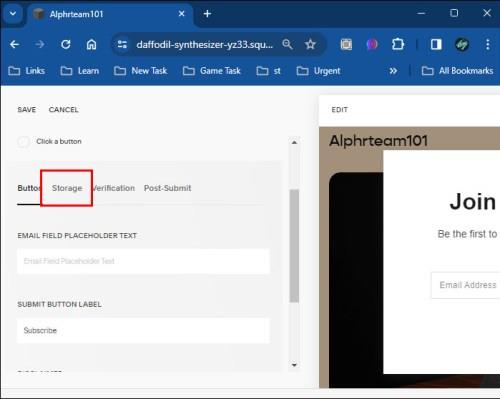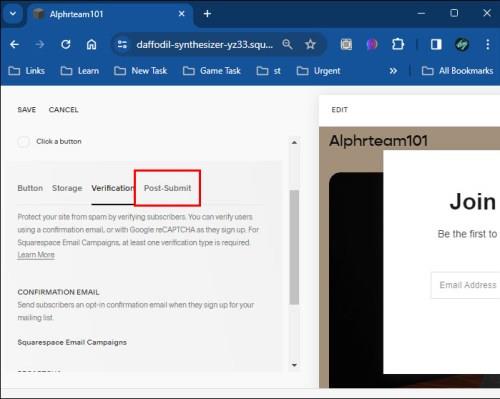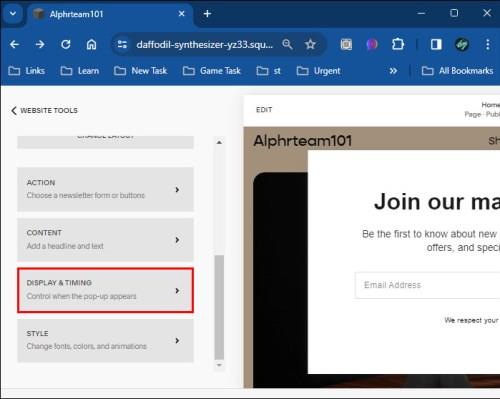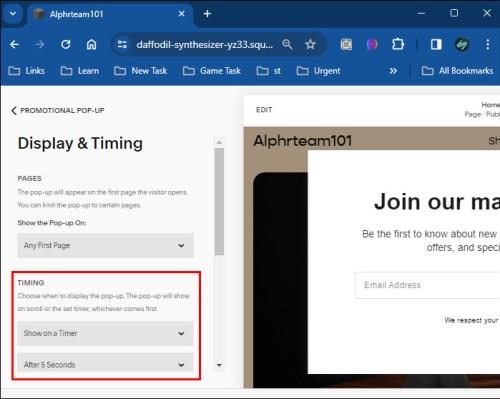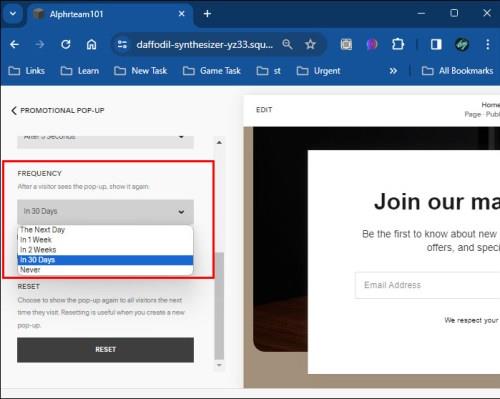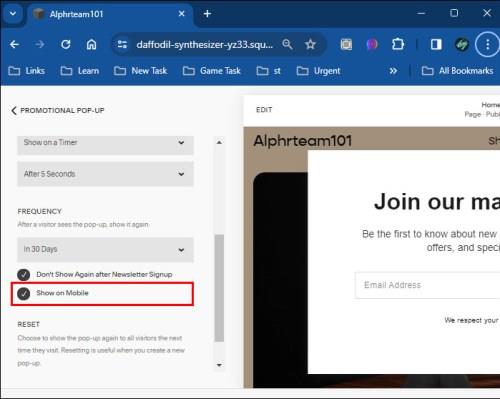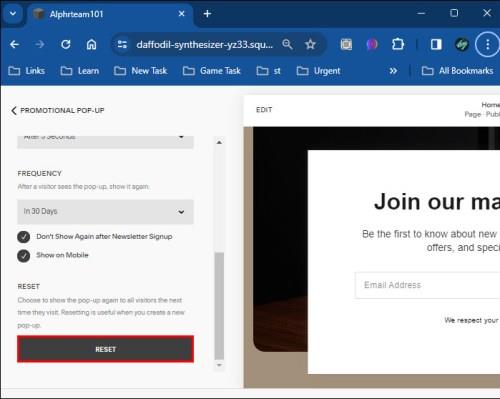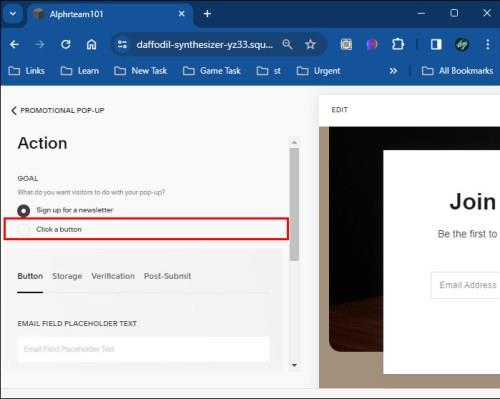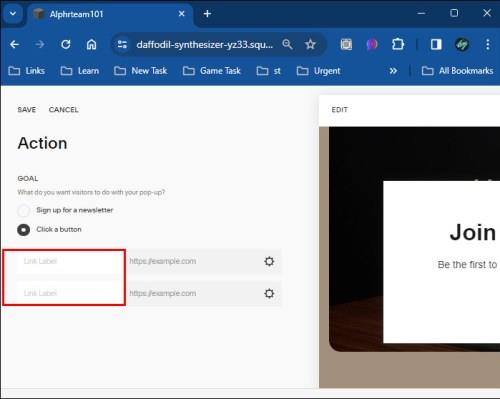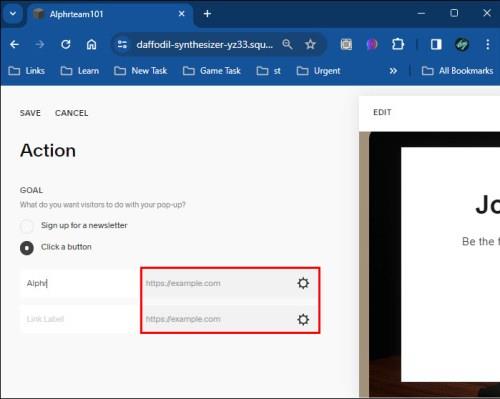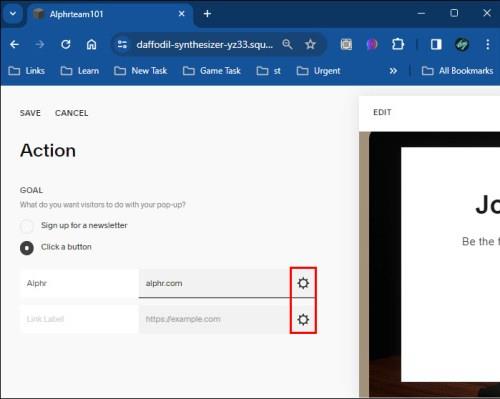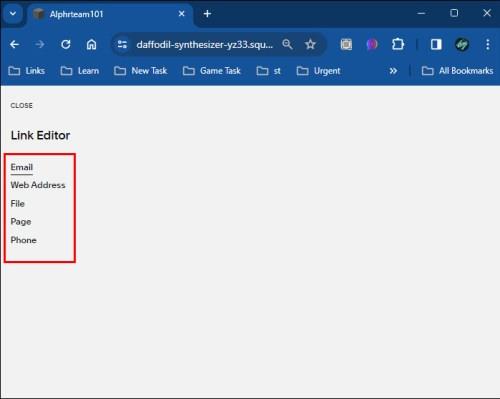Uznirstošie logi jūsu Squarespace vietnē var palīdzēt palielināt jūsu klātbūtni tiešsaistē un palielināt klientu iesaisti. Tie ir arī visspēcīgākais CTA veids, kas mudina apmeklētājus veikt dažādas darbības, piemēram, reģistrēties jūsu informatīvajam izdevumam, iegādāties ierobežota tirāžas produktu vai pievienoties ekskluzīvai Instagram kopienai.

Vienīgais jautājums ir, kā pievienot uznirstošos logus savai Squarespace lapai? Lasiet tālāk, lai uzzinātu.
Kā pievienot uznirstošo logu Squarespace
Squarespace ir lietotājam draudzīgs vietņu veidotājs, kas nodrošina vieglu piekļuvi visām svarīgajām funkcijām, tostarp uznirstošajiem logiem. Lūk, kā tos integrēt savā lapā:
- Piesakieties Squarespace .
- Dodieties uz sānjoslu un nospiediet Mārketings .
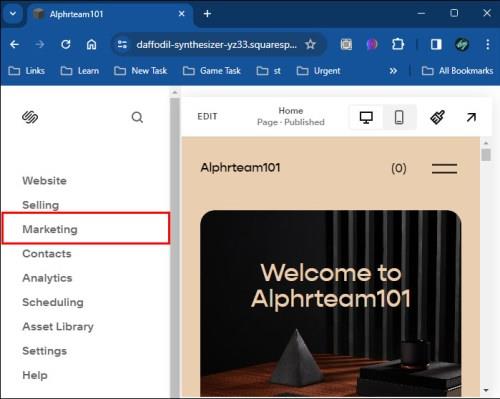
- Izvēlieties Reklāmas uznirstošo logu .
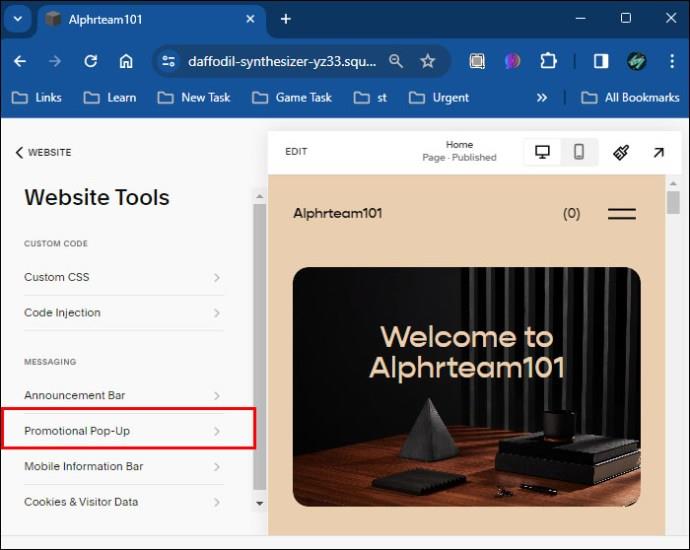
- Atlasiet Stils un izvēlieties izkārtojumu, kas vislabāk atbilst jūsu vietnei. Ja vēlaties pievienot attēlu, izvēlieties ar šo funkciju saderīgu izkārtojumu. Ja pēc kāda laika izkārtojums vairs neatbilst jūsu lapai, vienmēr varat to mainīt.
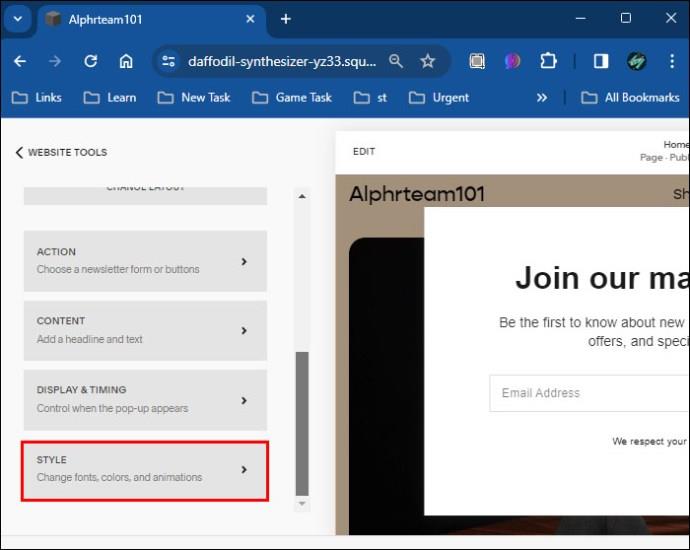
- Dodieties atpakaļ uz iepriekšējo lapu un pieskarieties Action , lai atlasītu uznirstošā loga mērķi. Abas iespējas ir mudināt auditoriju reģistrēties jūsu biļetenam vai nospiest pogu.
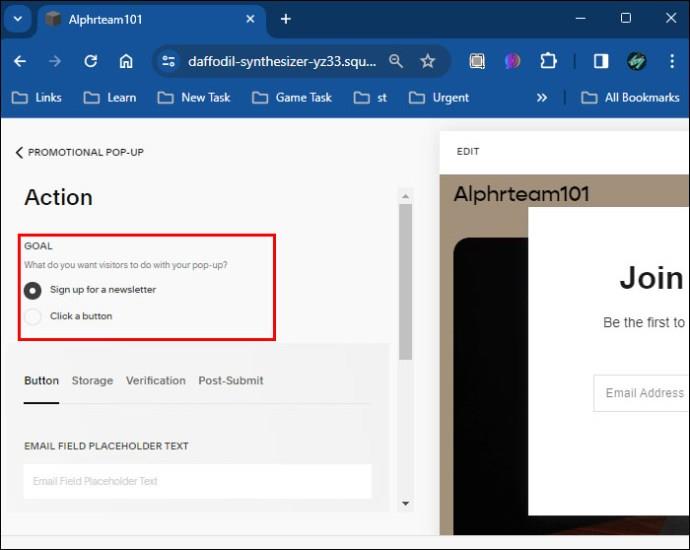
Atcerieties, ka ne vienmēr ir jāpievieno uznirstošais logs. Vairumā gadījumu ar saites pievienošanu Squarespace vietnei ir vairāk nekā pietiekami.
Kā pievienot biļetena uznirstošo logu Squarespace
Kad esat izvēlējies CTA, jums būs precīzi jāpielāgo uznirstošais logs. Tālāk ir norādīts, kā to izdarīt, ja esat atlasījis informatīvā izdevuma opciju:
- Noklikšķiniet uz pogas , lai rediģētu tekstu, kas parādās uznirstošajā logā:
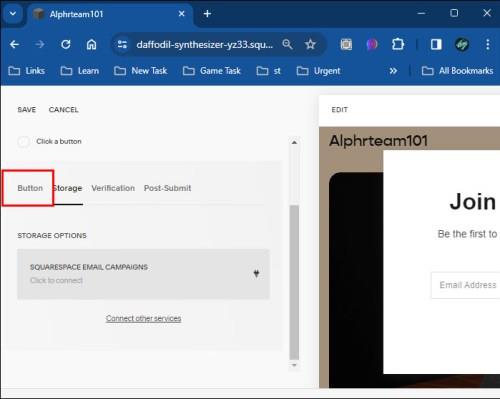
- E-pasta lauka viettura teksts — tas ir teksts, kas tiek parādīts jūsu e-pasta adreses laukā. Pēc noklusējuma Squarespace parāda “e-pasta adresi”, taču varat to mainīt uz jebkuru vēlamo.
- Poga Iesniegt — papildus e-pasta adreses tekstam varat arī mainīt tās taustiņa saturu, ko apmeklētāji nospiež, lai nosūtītu savu adresi. Lielākā daļa cilvēku ieraksta kaut ko, piemēram, “Reģistrēties” vai “Pievienoties mums”, taču varat ievadīt to, kas vislabāk atbilst jūsu informatīvajam izdevumam.
- Atruna — šis ir teksts, kas atrodas zem jūsu e-pasta adreses lauka.
- Nospiediet Krātuve , ja vēlaties apkopot auditorijas atbildes. Šeit varat izvēlēties no vairākām platformām, tostarp Google diska un Mailchimp . Varat arī atlasīt Squarespace kampaņas , lai izmantotu Squarespace iebūvēto krātuves funkciju.
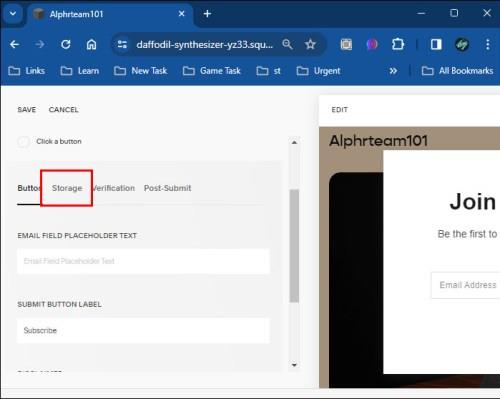
- Pieskarieties Verifikācija , lai pārskatītu apmeklētāja verifikācijas opcijas. Pēc noklusējuma Squarespace vēlas, lai jūs nosūtītu apstiprinājuma ziņojumu, taču varat arī izmantot Google reCAPTCHA. Šī darbība ir obligāta, jo Squarespace neļauj izveidot adresātu sarakstu bez verifikācijas metodes.

- Noklikšķiniet uz pēc iesniegšanas, lai pielāgotu saturu, kas tiek parādīts pēc tam, kad lietotājs reģistrējas jūsu biļetenam:
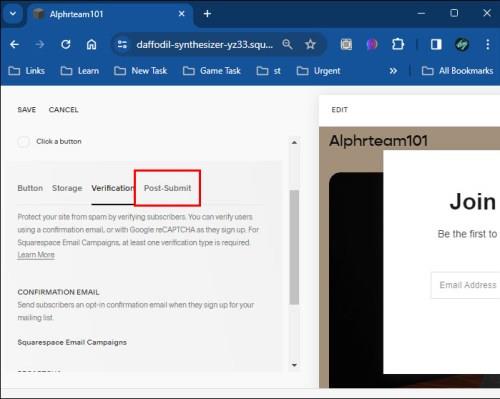
- Ziņojums pēc iesniegšanas — šis teksts tiek parādīts zem virsraksta un atrunas, tiklīdz kāds ir nosūtījis savu veidlapu.
- HTML pēc iesniegšanas — prasmīgi kodētāji var iekļaut HTML laukā īpaši pielāgotu kodu, lai zem atrunas iekļautu papildu saturu.
- Dodieties atpakaļ uz Reklāmas uznirstošo logu sākumlapu un pieskarieties pie Displejs un laiks . Noklikšķiniet uz uzvednes, lai atlasītu lapas, kurās tiks parādīts uznirstošais logs:
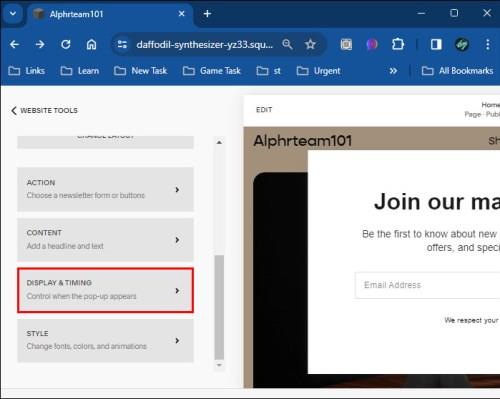
- Opcija “Jebkura pirmā lapa” parāda pirmo lapu nolaižamajā izvēlnē.
- Opcija “Tikai noteikti” ierobežo lapas, kurās tiek parādīts uznirstošais logs, kas ir noderīgi, lai rādītu saturu tikai sākumlapā vai paslēptu uznirstošo logu no lapām, kurās jau ir biļeteni. Noklikšķiniet jebkurā vietā ārpus šīs izvēlnes, lai turpinātu.
- Pārejiet uz sadaļu Laiks , lai izlemtu, vai uznirstošais logs tiks parādīts, pamatojoties uz ritināšanu un/vai taimeri. Ja izmantojat gan ritināšanas, gan laika opcijas, Squarespace parādīs uznirstošo logu pēc tam, kad notiks pirmais. Piemēram, ja iestatāt ritināšanu uz 30% uz leju un laiku uz 15 sekundēm, uznirstošais logs var parādīties divos veidos:
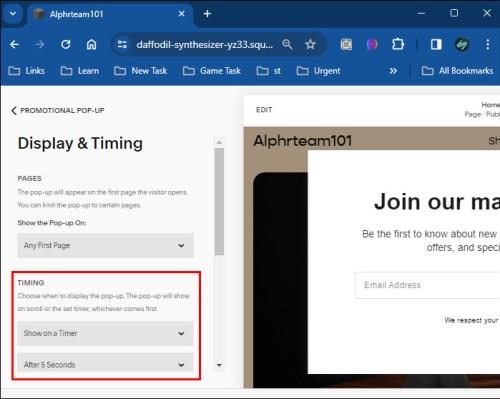
- Lietotājs noklikšķina uz jūsu lapas un uzreiz ritina 30% no vietnes.
- Lietotājs paliek jūsu lapā 15 sekundes, neritinot par 30% uz leju.
- Noklikšķiniet uz Biežums, lai noteiktu, cik bieži auditorija redzēs uznirstošo logu. Ja apmeklētāji jau ir redzējuši uznirstošo logu, varētu būt saprātīgi to paslēpt nākamā apmeklējuma laikā, lai nodrošinātu vienmērīgāku pieredzi. Varat to atgriezt vēlāk vai pilnībā likvidēt uznirstošo logu lietotājiem, kuri ir atkārtoti. Šeit ir pieejamas frekvences opcijas:
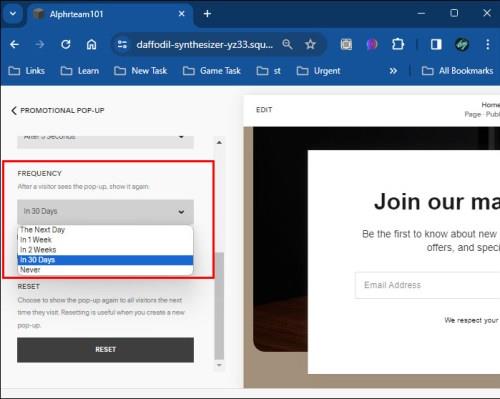
- Nekad — jūsu apmeklētāji uznirstošo logu redzēs tikai vienu reizi.
- 30 dienas — apmeklētāji atkal redzēs uznirstošo logu pēc 30 dienām.
- Divas nedēļas — apmeklētāji atkal redzēs uznirstošo logu pēc divām nedēļām.
- Viena nedēļa — apmeklētāji pēc nedēļas atkal redzēs uznirstošo logu.
- Nākamajā dienā — jūsu apmeklētāji pēc dienas atkal redzēs uznirstošo logu.
- Nerādīt pēc reģistrēšanās — jūsu apmeklētāji vairs neredzēs uznirstošo logu, ja būs reģistrējušies informatīvajam izdevumam.
- Dodieties uz lauku Rādīt mobilajā ierīcē un izlemiet, vai vēlaties parādīt uznirstošo logu viedtālruņos. Ja jā, pielāgojiet pieredzi, izmantojot loga Stils izvēlni Mobile .
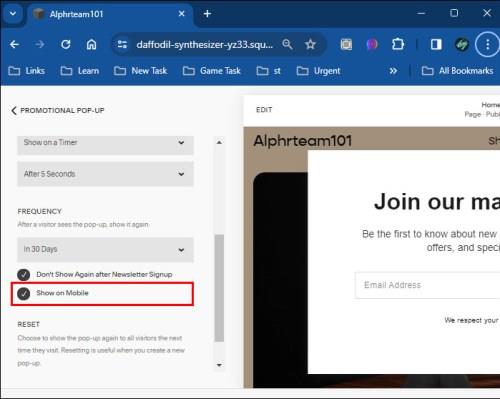
- Atveriet sadaļu Atiestatīt skatus un noklikšķiniet uz Atiestatīt , lai nākamā apmeklējuma laikā auditorijai parādītu uznirstošo logu, pat ja frekvences iestatījumos norādīts citādi. Tas ir loģiski, ja esat mainījis uznirstošo logu un vēlaties, lai lietotāji pārbaudītu dizainu. Pēc nākamā apmeklējuma jūsu uznirstošie displeja iestatījumi tiks atjaunoti uz sākotnējiem frekvences iestatījumiem.
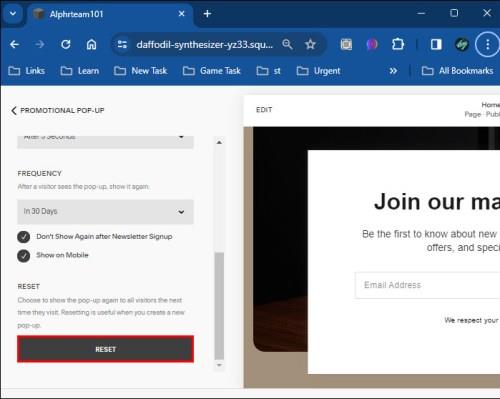
- Noklikšķiniet ārpus lauka Reklāmas uznirstošais logs, un varā — jūsu uznirstošais logs tiks izveidots un darbosies.
Papildus informatīvā izdevuma uznirstošā loga pievienošanai pievienojiet saiti uz saviem sociālo mediju kanāliem Squarespace, lai palielinātu savu redzamību un sasniedzamību.
Kā pievienot pogas uznirstošo logu Squarespace
Papildus biļeteniem Squarespace ļauj pievienot arī uznirstošos logus “Nospiediet pogu”. Ja izvēlēsities šo maršrutu, Squarespace jūsu sniegto saiti pārformatēs gludā pogā, kas novirzīs jūsu apmeklētājus uz citu vietni.
Pogas uznirstošā loga pievienošana aizņem tikai dažas sekundes.
- Lapas Reklāmas uznirstošais logs izvēlnē Darbība izvēlieties Noklikšķiniet uz pogas .
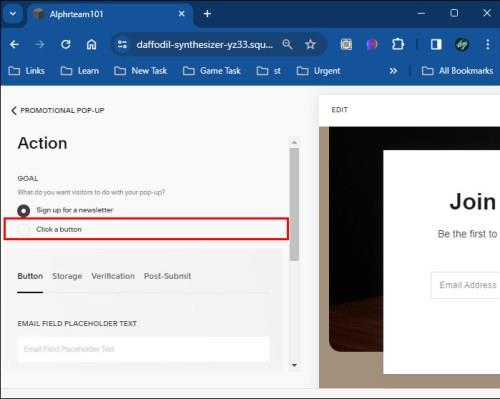
- Laukā Saites etiķete ierakstiet tekstu, kuru vēlaties parādīt uz pogas .
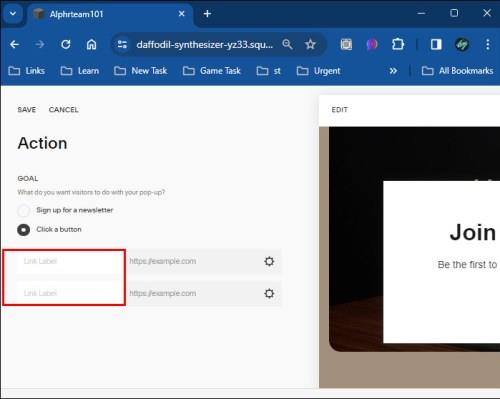
- Ielīmējiet saiti, kur lietotāji nokļūs, nospiežot pogu.
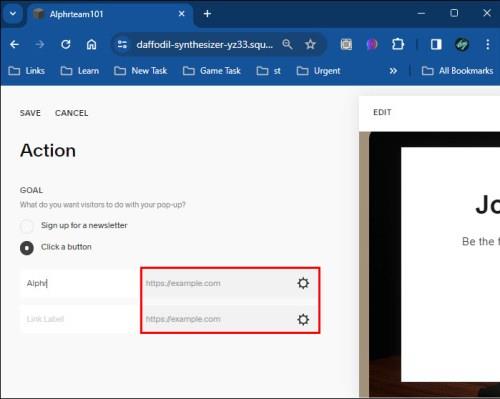
- Ielīmētās saites labajā daļā noklikšķiniet uz pogas Iestatījumi , ko attēlo zobrats.
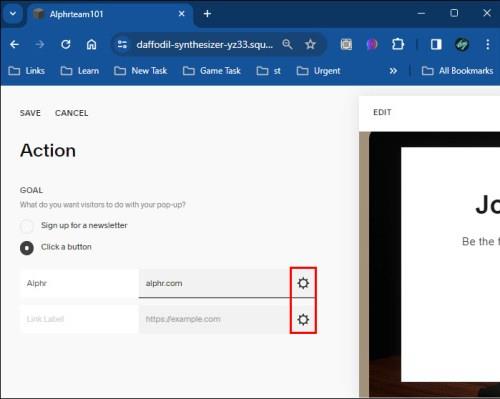
- Atlasiet saites veidu, ko pievienojat pogai:
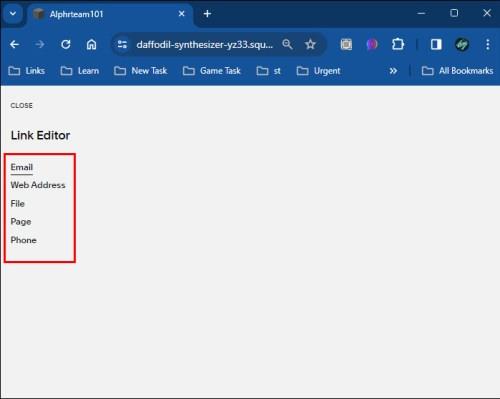
- E-pasta adrese, kas automātiski aicina auditoriju nosūtīt e-pasta ziņojumu
- Interneta adrese
- Fails, kas automātiski lejupielādē failu lietotāja datorā, kad viņš nospiež pogu.
- Lapa, viena no lapām jūsu Squarespace vietnē.
- Tālruņa numurs, kas automātiski mudina apmeklētājus jums uzrunāt
- Pielāgojiet displeja, laika un frekvences iestatījumus. Atstājiet Reklāmas uznirstošo izvēlni, kad esat apmierināts ar savu uznirstošo logu.
Varat arī apsvērt iespēju iegult Google kalendāru Squarespace, jo uznirstošais logs vai informatīvais izdevums ne vienmēr ir piemērota izvēle.
Ļaujiet savai vietnei runāt
Jums ne vienmēr ir manuāli jāsasniedz auditorija. Jūsu Squarespace vietne var to izdarīt jūsu vietā, izmantojot uznirstošos logus. Neatkarīgi no tā, vai izvēlaties biļetenu vai pogu, pārliecinieties, ka saturs ir saistošs un nav pārāk traucējošs. Tas nodrošinās, ka jūsu auditorija atgriezīsies jūsu lapā, un, kas zina, viņi var sazināties ar jums, tiklīdz ieraudzīs uznirstošo logu.